時間:2017-04-06 來源:互聯網 瀏覽量:
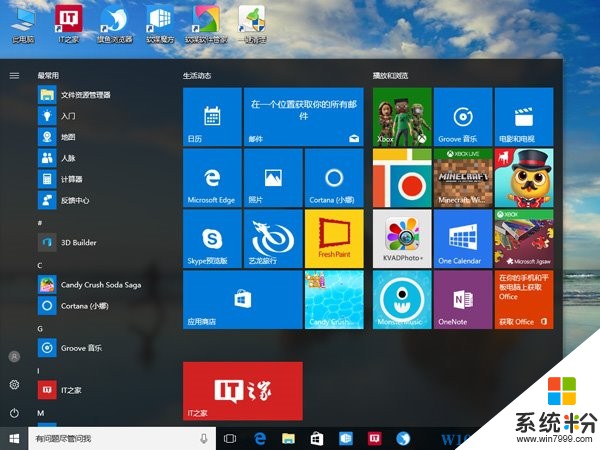
如果你不需要微軟提供的“特色服務”,可以直接關掉這些內容推送,我們可以通過本地安全策略來實現,具體如下:
1、在Cortana搜索欄輸入“安全策略”,然後按回車鍵進入“本地安全策略”(也可以在運行中執行secpol.msc),如下圖 ——
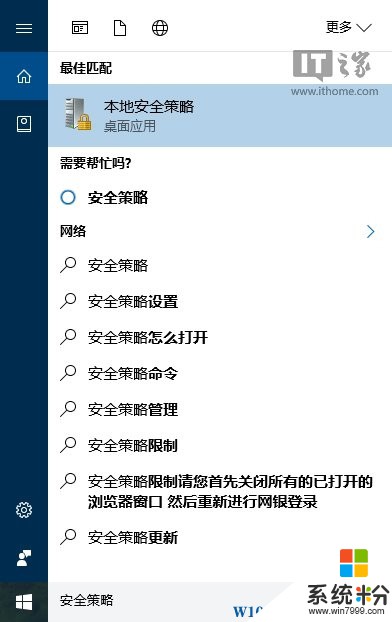
2、進入後,在左邊欄找到“應用程序控製策略→AppLocker→封裝應用規則”,如下圖 ——
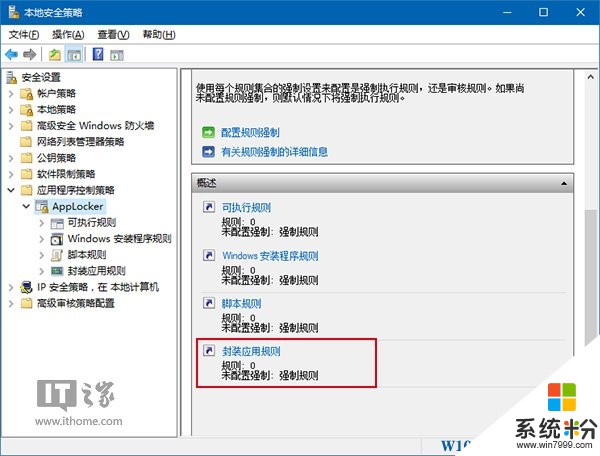
3、在右邊空白處單擊右鍵,選擇“創建新規則”,如下圖 ——
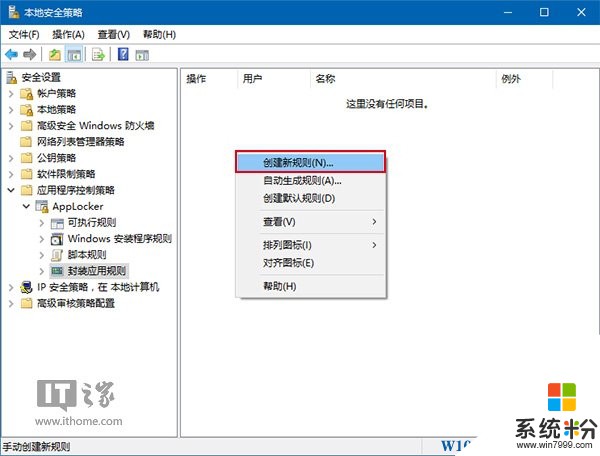
4、點擊“下一步”繼續,如下圖 ——
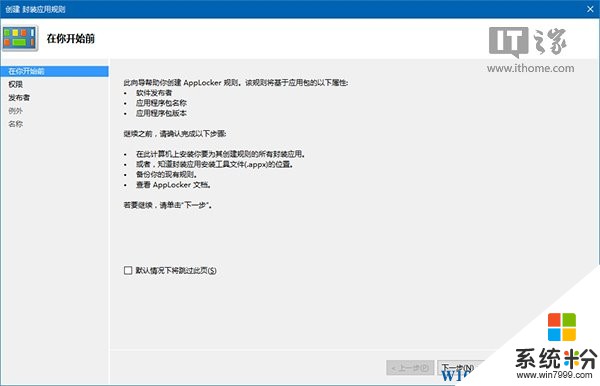
5、設置規則操作方式,選擇“拒絕”,下麵的用戶範圍可保持默認的everyone(也可以單獨選擇生效的用戶),然後點擊“下一步”繼續,如下圖 ——
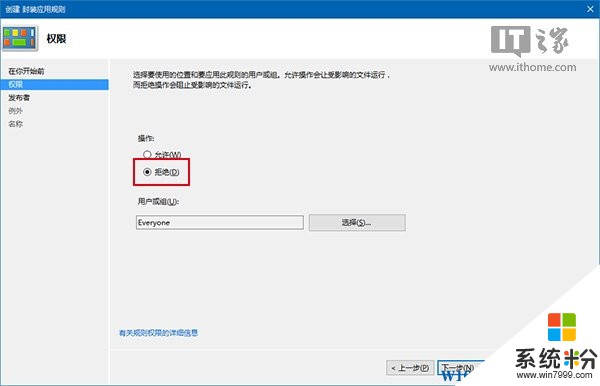
6、選擇被使用規則的項目,點擊“選擇”按鈕,如下圖 ——
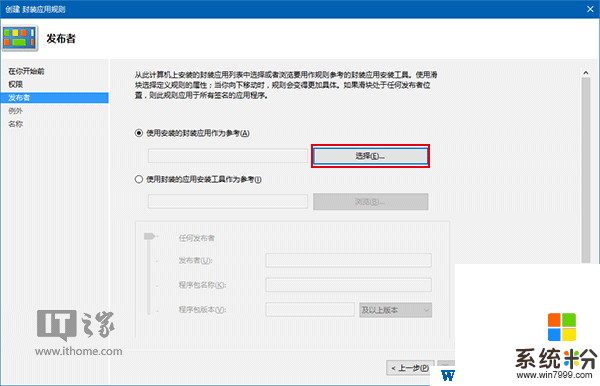
7、在列表中勾選“Windows聚焦”,點擊“確定”,如下圖 ——
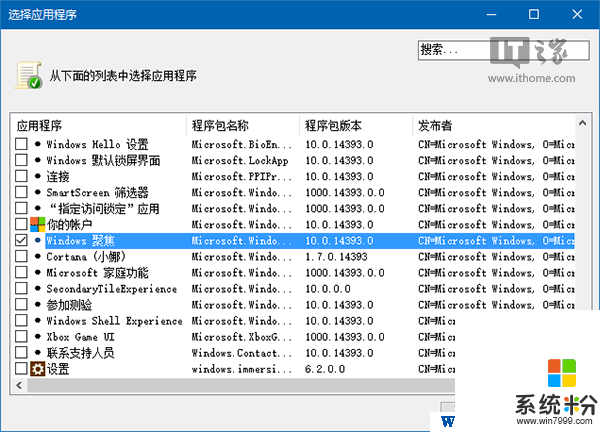
8、此處在窗口下方選擇“程序包名稱”(這個設置很巧妙,可以根據被選程序的多個信息進行適配安排),點擊“下一步”繼續,如下圖 ——
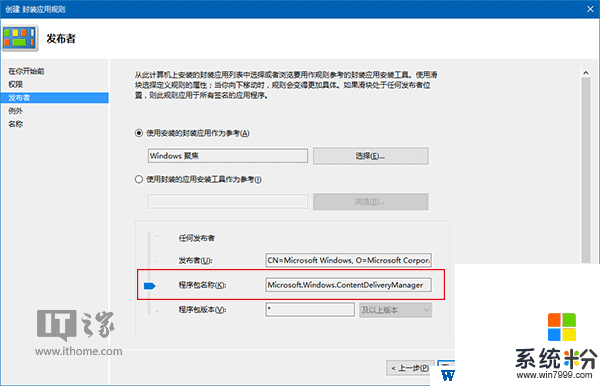
9、繼續點擊“下一步”,最後點擊“創建”即可完成設置,如下圖 ——
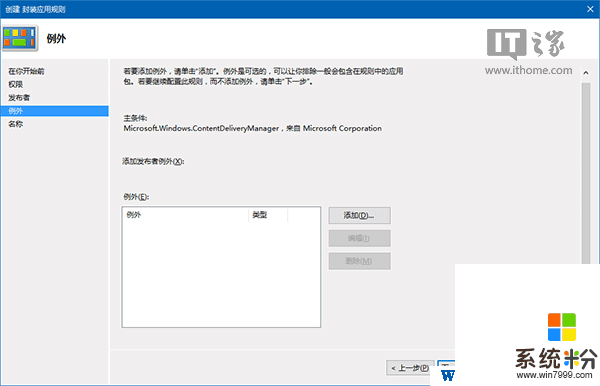
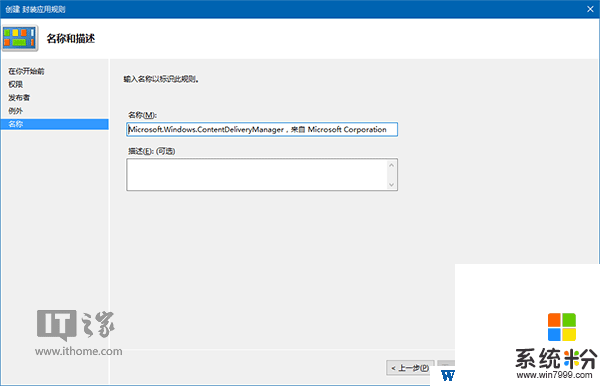
此時未經用戶手動下載的第三方應用將不會下載和安裝,已經被安裝的應用和遊戲需要用戶手動卸載,但之後就再也不會“不請自來”了。細心的用戶已經發現,由於是限製了“Windows 聚焦”功能,因此難免“殺敵一千,自損八百”,這樣改變之後聚焦的鎖屏壁紙更換功能無法使用,用戶需要自行更換鎖屏壁紙。如果想恢複默認設置,刪除上麵創建的規則即可。
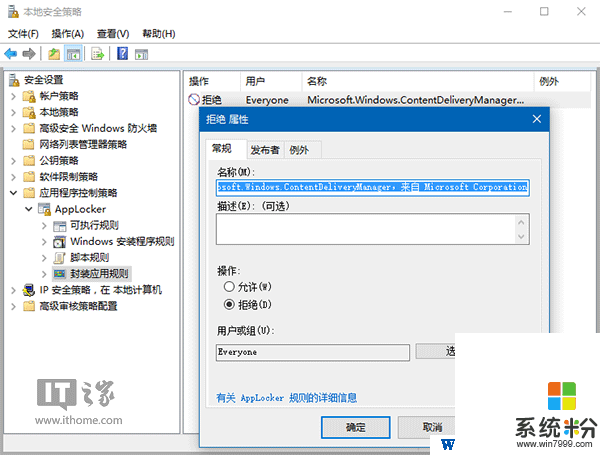
可能看到這裏大家也感歎操作的步驟還真有點複雜,但是我們要知道天下沒有免費的午餐,當你得到免費的東西,那麼有時也要接受一些不喜歡的東西。